プロセス シミュレーション スタディの結果を表示する
この機能は拡張機能の一部です。拡張機能は Fusion の追加機能にアクセスするための柔軟な方法です。詳細情報。
プロセス シミュレーション スタディを解析した後、シミュレーション結果を表示および解析します。
[結果]コンテキスト環境が開いていない場合:
ブラウザで、結果を表示するプロセス シミュレーション スタディがアクティブであることを確認します。
[製造]作業スペースのツールバーで、[積層] > [プロセス シミュレーション] > [結果ビュー]
 をクリックします。
をクリックします。[結果]コンテキスト環境が開き、パーツのメッシュが表示され、アクティブな結果タイプに従って色が付きます。
キャンバスのカラー凡例の横で、表示する結果のタイプを選択します。
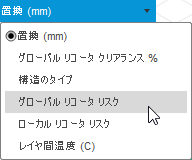
[変位]、[構造タイプ]、または[ローカル リコータ リスク]、または[レイヤ間温度]を表示している場合は、キャンバス下部のコントロールを使用してシミュレーションを再生します。

[変位]または[レイヤ間温度]を表示している場合は、表示上の反りについて、0 ~ 100 の範囲で[尺度係数]を入力します。
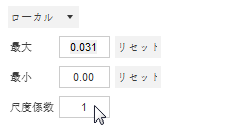
既定値の 1 は予想される反りを示します。値が 0 の場合はすべての反りが削除され、値が 1 より大きい場合は拡大された反りを表示します。

尺度係数を 10 (左)と 50 (右)にして、拡大された反り**
ヒント: 変位の X、Y、または Z 成分のみを表示するには、[大きさ]を変更します。[ローカル]と[グローバル]を切り替えると、色の凡例の範囲が変更されます。省略可能な手順:
シミュレーション結果でメッシュ要素のエッジを表示するかどうかを切り替えるには、[編集] > [要素エッジを切り替え]
 をクリックします。
をクリックします。現在選択している結果の最小と最大の位置を表示するかどうかを切り替えるには、[編集] > [最小/最大プローブを切り替え]
 をクリックします。
をクリックします。プロセス シミュレーション スタディからの結果ファイルが保存されているフォルダの場所を開くには、[編集] > [結果フォルダを開く]
 をクリックします。
をクリックします。プロセス シミュレーション スタディで予測された変位を自動的に補正するメッシュ ボディを製造モデルに追加するには、[編集] > [補正されたメッシュ ボディを作成]
 をクリックします。
をクリックします。プロセス シミュレーション スタディで予測された変位を自動的に補正する STL ファイルをエクスポートするには、[アクション] > [補正された STL をエクスポート]
 をクリックします。
をクリックします。プロセス シミュレーション スタディで予測された変位を使用して反りのあるパーツの STL ファイルをエクスポートするには、[アクション] > [反りのある STL をエクスポート]
 をクリックします。
をクリックします。プロセス シミュレーション スタディで予測された、反りのあるパーツの変位を色分けした 3MF ファイルをエクスポートするには、[アクション] > [カラー 3MF をエクスポート]
 をクリックします。
をクリックします。
[結果を終了]
 をクリックして、コンテキスト環境を閉じます。
をクリックして、コンテキスト環境を閉じます。